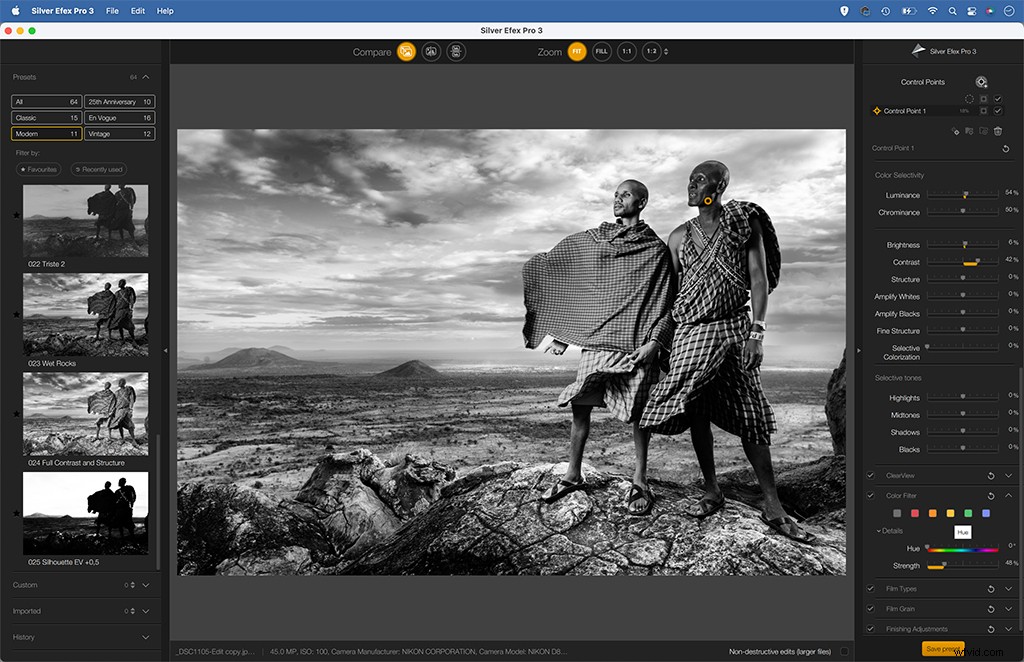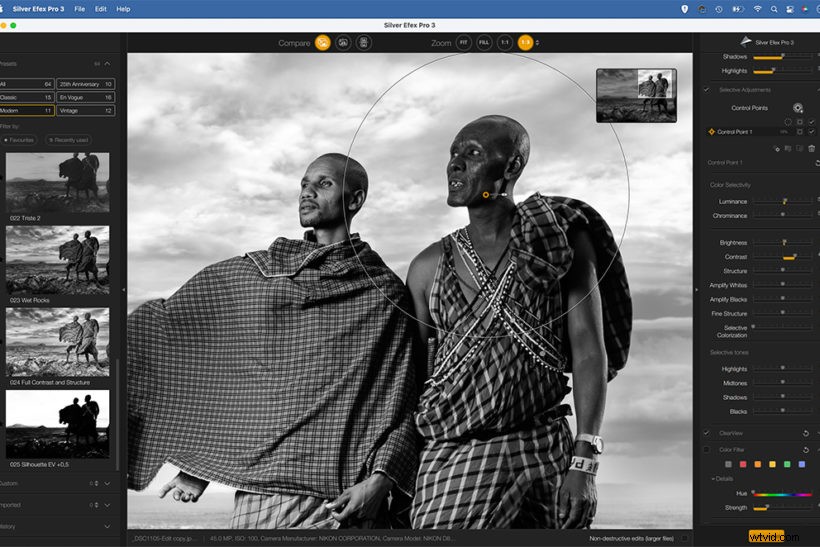
Photoshop CC, DxO FilmPack en Silver Efex zijn allemaal geweldige software voor zwart-wit – James Paterson laat de sterke punten van elk zien
Als het gaat om het converteren van uw afbeeldingen naar zwart-wit, zijn er enkele uitstekende opties voor beeldbewerkingssoftware. Hieronder zullen we de belangrijkste kenmerken van drie van de beste zwart-wit-editors verkennen - hier zullen we kijken naar Photoshop en duik dan in DxO FilmPack 6 en Silver Efex (voorheen Silver Efex Pro).
De beste alleskunner, Photoshop
Als de beste allround afbeeldingseditor heeft Photoshop een diepte aan functies die geen ander programma kan evenaren. Alleen al voor zwart-witconversies zijn er ten minste zes methoden (Camera Raw B&W Panel, Black and White Layer, Desaturate-opdracht, Gradient Map Adjustment, Channel Mixer en LAB Color-techniek). Maar deze reeks opties vertaalt zich niet noodzakelijkerwijs in superieure zwart-witconversies.

Waar Photoshop de zwart-witfotograaf echt voordeel biedt, is de unieke mate van controle die het je geeft over het uiteindelijke beeld. Dit heeft te maken met twee hoofdzaken. Ten eerste zijn de op penseel gebaseerde tools en selectiefuncties van Photoshop de beste die er zijn, dus lokale aanpassingen waarmee u verschillende delen van de afbeelding kunt verbeteren, kunnen met precisie worden gemaakt.
Of u nu uw onderwerp lichter wilt maken, de omgeving donkerder wilt maken of contrast wilt toevoegen aan delen van het kader, dit kan eenvoudig worden gedaan. Ten tweede kan elke bewerking die u maakt, worden uitgevoerd op een aparte Photoshop-laag of aanpassingslaag. Deze niet-destructieve workflow stelt je niet alleen in staat om dingen af te zwakken of de kracht van een effect te vergroten, maar geeft je ook de vrijheid om te experimenteren en je afbeelding in allerlei richtingen te sturen.

Verfijn met het B&W Mixer-paneel
Hoewel we de kleur verwijderen, kan deze nog steeds een cruciale rol spelen in het uiterlijk van onze monochrome afbeelding. Het Black and White Mixer-paneel heeft acht schuifregelaars waarmee u de helderheid van verschillende kleurbereiken kunt regelen. We kunnen deze gebruiken om bijvoorbeeld de blauwe tinten donkerder te maken om een lucht dramatischer te maken, of rode en oranje tinten om huidtinten helderder te maken.
U kunt de schuifregelaars gebruiken, maar het is gemakkelijker om het doelgereedschap te pakken en vervolgens naar links/rechts over delen van de afbeelding te slepen. Dit is niet alleen intuïtiever, het stelt je ook in staat om meerdere schuifregelaars tegelijk te beïnvloeden, wat leidt tot natuurlijker ogende verschuivingen in helderheid.
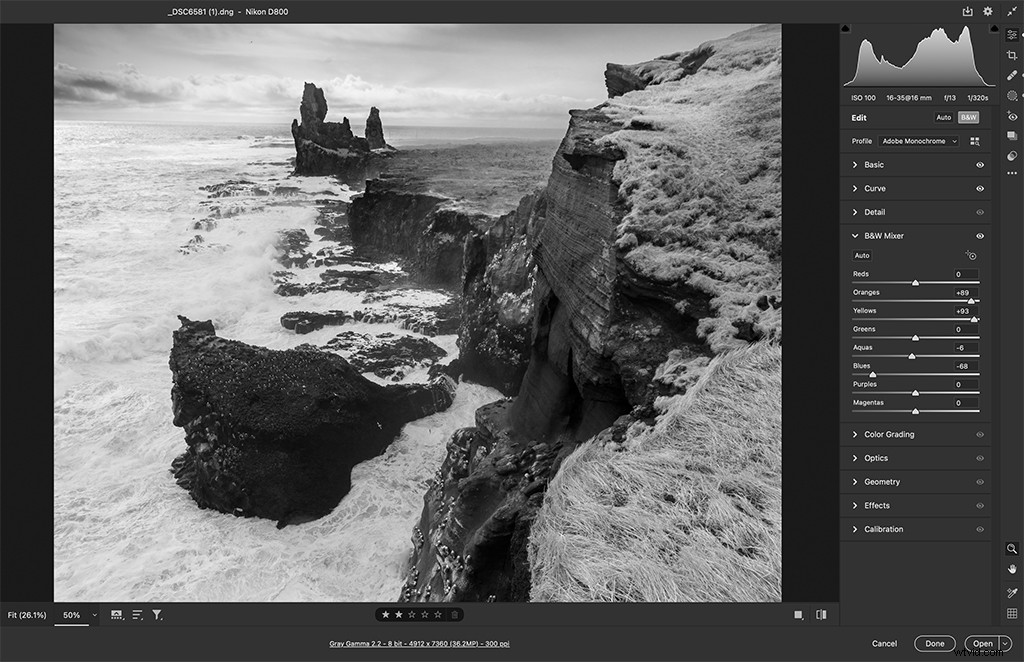
Photoshop gebruiken
Camera Raw en Lightroom van Photoshop bieden beide identieke zwart-wittools. Dit zijn de beste hulpmiddelen voor het converteren naar mono in Photoshop. Open de afbeelding in Camera Raw en klik vervolgens op de zwart-witknop in het basispaneel om het conversieproces te starten.
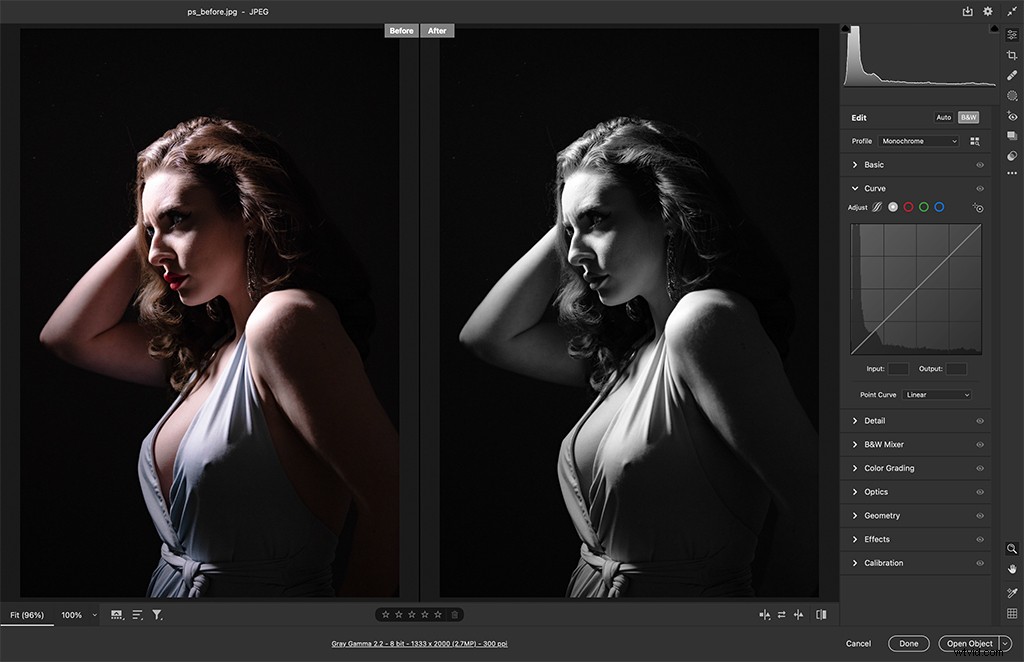
Als je snelle en gemakkelijke zwart-witbehandelingen wilt, probeer dan Profielen. Deze effecten met één klik kunnen uw afbeelding binnen enkele seconden transformeren en vormen ook handige startpunten voor verdere bewerkingen. Ga naar de profielbrowser in Camera Raw/Lightroom en probeer de reeks zwart-witprofielen uit.
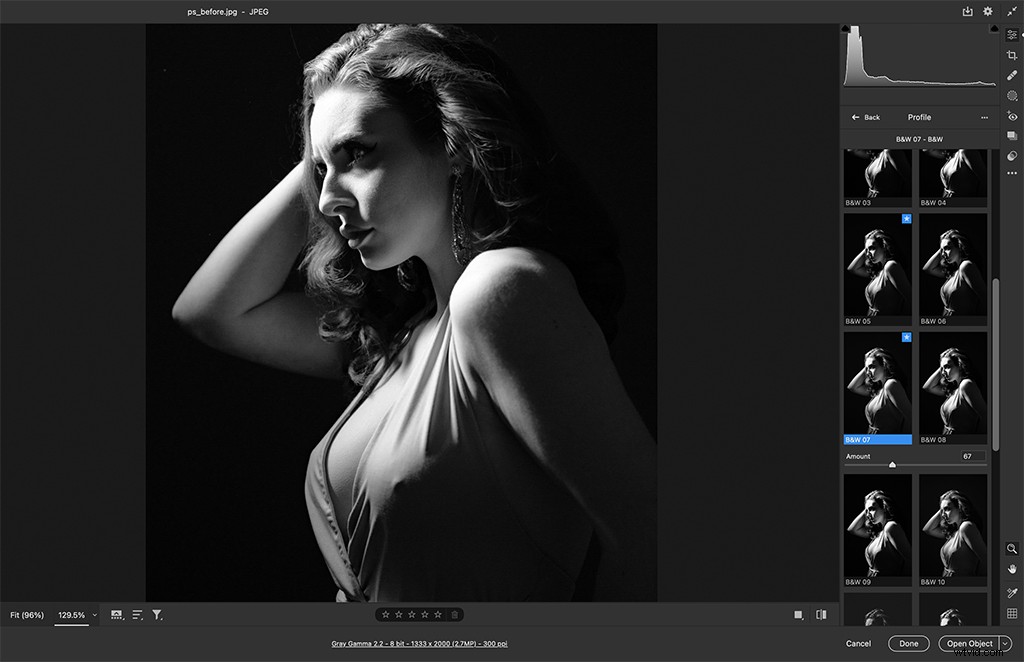
Ga naar het deelvenster Tooncurve en teken drie punten langs de diagonale curvelijn en sleep ze vervolgens om een ondiepe S-vorm te maken. Het bovenste punt regelt de hooglichten, het onderste punt bepaalt de diepte van de schaduwen en het middelpunt regelt de helderheid van de middentonen. Hoe meer uitgesproken de S-vorm, hoe groter het contrast.
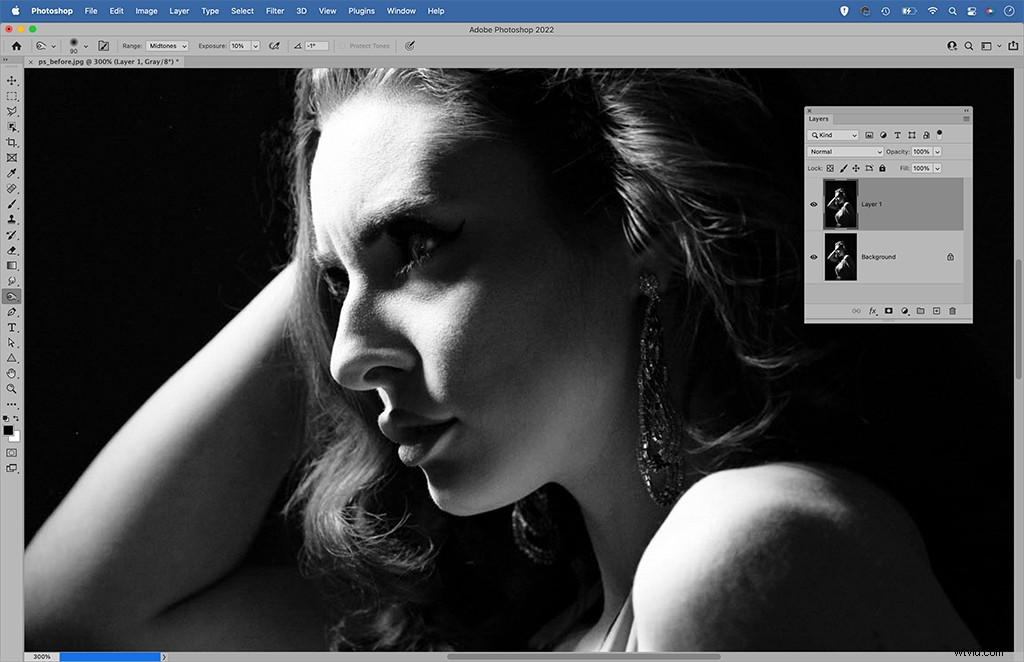
Open de afbeelding in Photoshop om te ontwijken en te branden, en dupliceer vervolgens je laag met Cmd/Ctrl+J. Met de gereedschappen Ontwijken en Branden kunt u tonen lichter of donkerder maken. We beginnen hier met de tool voor branden. Eerst stellen we het bereik in op schaduwen of middentonen en de sterkte op 20%, daarna schilderen we om delen van de afbeelding donkerder te maken.
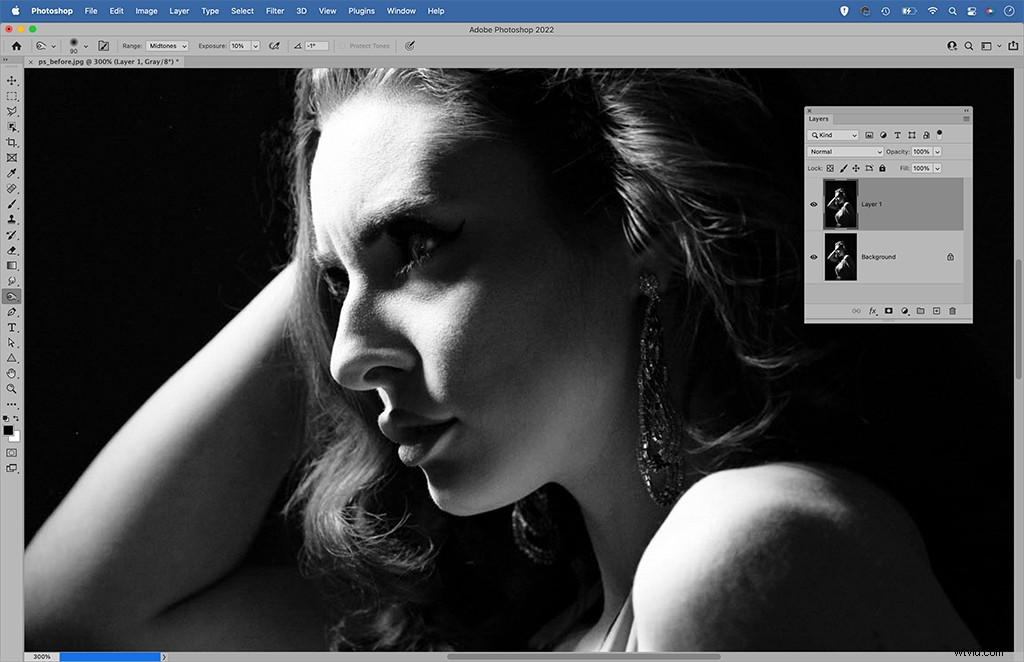
Vervolgens kunnen we overschakelen naar het gereedschap Ontwijken (of Alt ingedrukt houden om tijdelijk te wisselen) en schilderen om gebieden lichter te maken. Het hulpmiddel Ontwijken werkt het beste wanneer het bereik is ingesteld op Middentonen of Hooglichten. Als we klaar zijn, kunnen we onze ontwijking en verbranding controleren door de laag aan en uit te zetten, of de laagdekking verlagen om deze af te zwakken als dat nodig is.
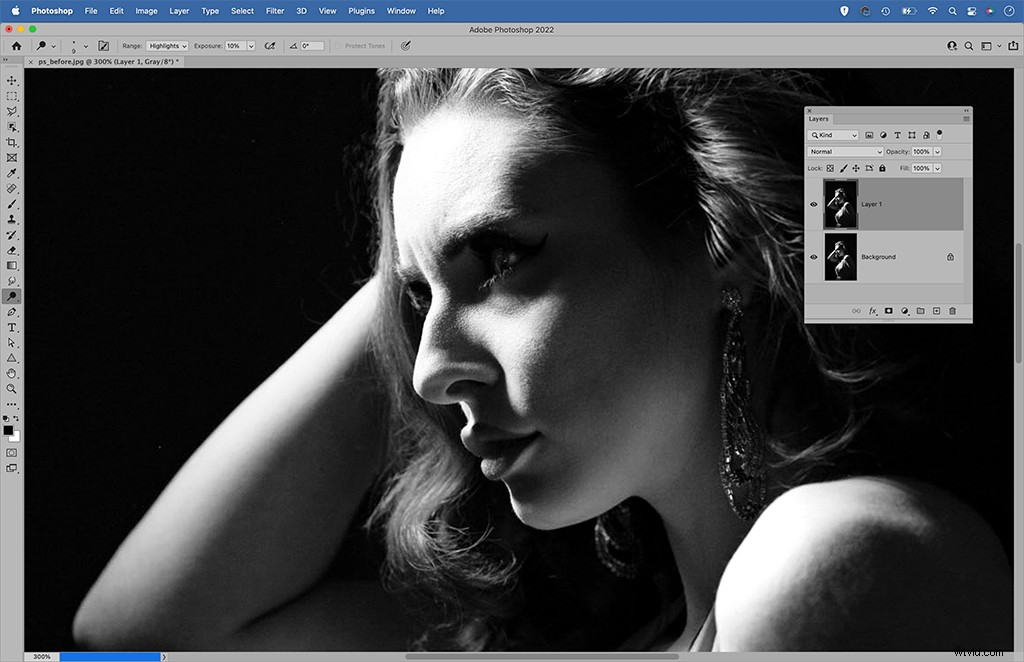
Aanpassingslagen zijn ideaal voor het maken van lokale aanpassingen. Hier voegen we een Curves-laag toe en plotten we een S-vormige curve om het contrast te versterken, net als in stap 3, maar dan drukken we op Cmd/Ctrl+I om het masker op de curves-laag om te keren en het effect te verbergen. Nu kunnen we met wit over de afbeelding schilderen om lokale contrastveranderingen te onthullen in de gebieden die het nodig hebben.
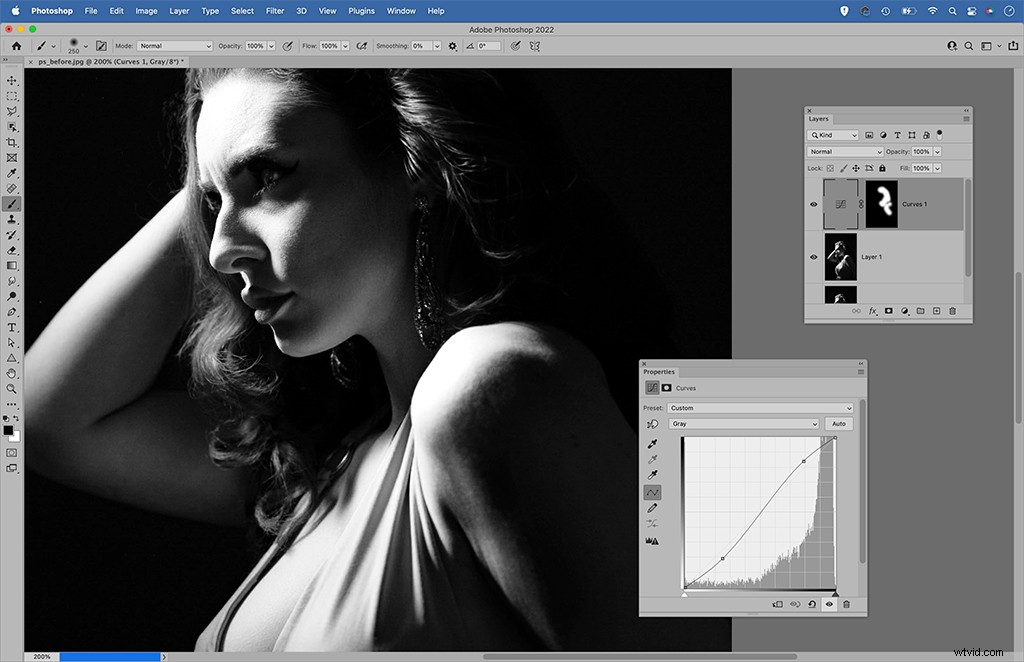
Maak klassieke zwart-witfilms opnieuw in DxO FilmPack 6
Er wordt wel eens gezegd dat digitale fotografie moeite heeft om het 'gevoel' van zwart-witfilm vast te leggen. Hoewel het misschien onmogelijk is om het gevoel van een donkere kamer na te bootsen – de geuren, de rode gloed van het safelight, de magie van het chemische proces – is het echte uiterlijk van zwart-wit
film niet onbereikbaar, en er is geen inherente fout in het digitale beeld die u ervan weerhoudt geweldige zwart-witfoto's te maken.
Het 'gevoel' van zwart-witfilm kan worden onderverdeeld in verschillende kenmerken zoals contrast, toon, korrel en dynamisch bereik. Deze kenmerken kunnen worden geanalyseerd, gekwantificeerd en opnieuw gecreëerd in digitale beelden. Dit is precies wat er gebeurt in DxO FilmPack 6. FilmPack 6 is een filmsimulator die je 84 analoge filmlooks geeft om mee te spelen. Onder de 38 aangeboden zwart-witfilms bevinden zich klassiekers als Kodak Tri-X, Fujifilm Neopan en Ilford FP4 Plus.

DxO heeft een verdiende reputatie op het gebied van beeldkwaliteit - de PhotoLab-toepassing biedt ongeëvenaarde automatische ruiscorrigerende en lenscorrigerende tools - en dezelfde aandacht voor detail wordt doorgevoerd in FilmPack. Elk van de filmeffecten is zorgvuldig gekalibreerd door middel van diepgaande analyse en laboratoriumtests van de filmvoorraden waarop ze zijn gebaseerd, met bijzondere aandacht voor de korrel, het dynamisch bereik en het contrast van elke klassieke film.
FilmPack kost £ 129 en het werkt als een zelfstandige app of als een plug-in voor Lightroom, Photoshop, Capture One of DxO's eigen PhotoLab.
DxO FilmPack 6 recensie

Tijdmachine lekkernijen
Vroeger was zwart-wit de enige optie, maar tegenwoordig maken we een bewuste keuze om de kleur te verwijderen. Waarom maken we die keuze? Misschien omdat het het beeld verbindt met een rijk fotografisch erfgoed. FilmPack 6 geeft ons een intrigerende kijk op dit erfgoed met zijn ongebruikelijke Time Machine-functie.
Hiermee kunt u de verschillende filmvoorraden filteren op het decennium waarin ze voor het eerst werden uitgebracht, zodat u hier bijvoorbeeld films uit de jaren vijftig kunt bekijken, zoals Ilford HPS 800, of de jaren zeventig, zoals Polaroid 672. Elk decennium brengt ook een reeks klassieke foto's naar voren - van publieke figuren, straatscènes, beroemde portretten en landschappen - en biedt inzicht in hoe het beeld is gemaakt, zijn plaats in de geschiedenis en de film die is gebruikt om het vast te leggen.
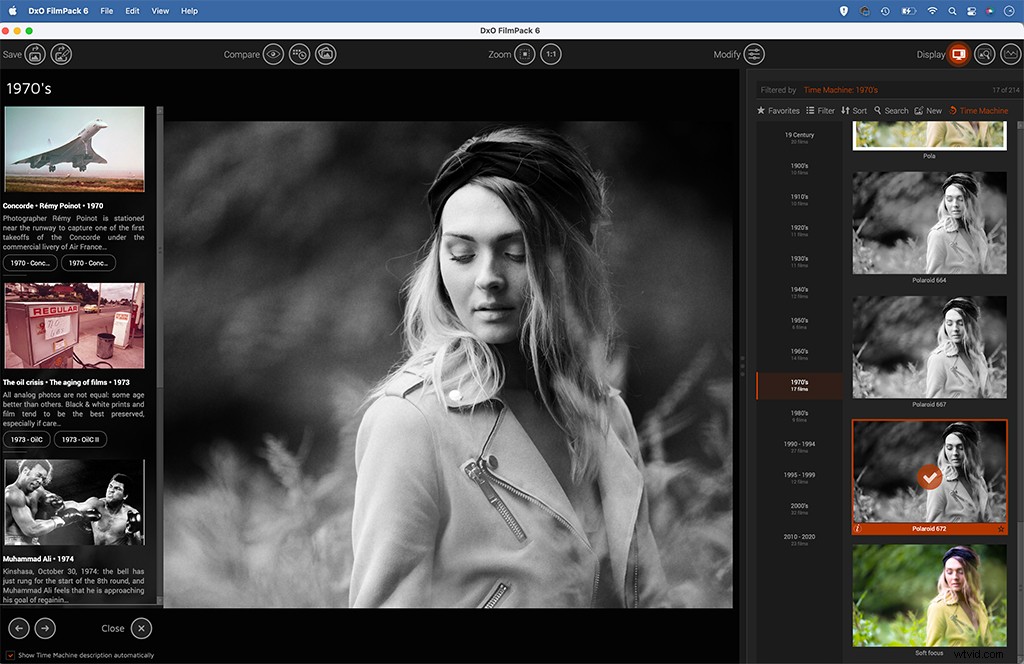
DxO FilmPack 6 gebruiken
Open FilmPack 6 (of als u Photoshop gebruikt, ga naar Filter> DxO> FilmPack 6) en begin met het kiezen van een filmbestand uit de lijst aan de rechterkant. U kunt de 84 aangeboden films filteren om de verschillende zwart-witkeuzes te bekijken. Naast filmvoorraden vind je er ook verschillende beeldeffecten zoals 'oude ansichtkaart' en 'nieuw selenium'.
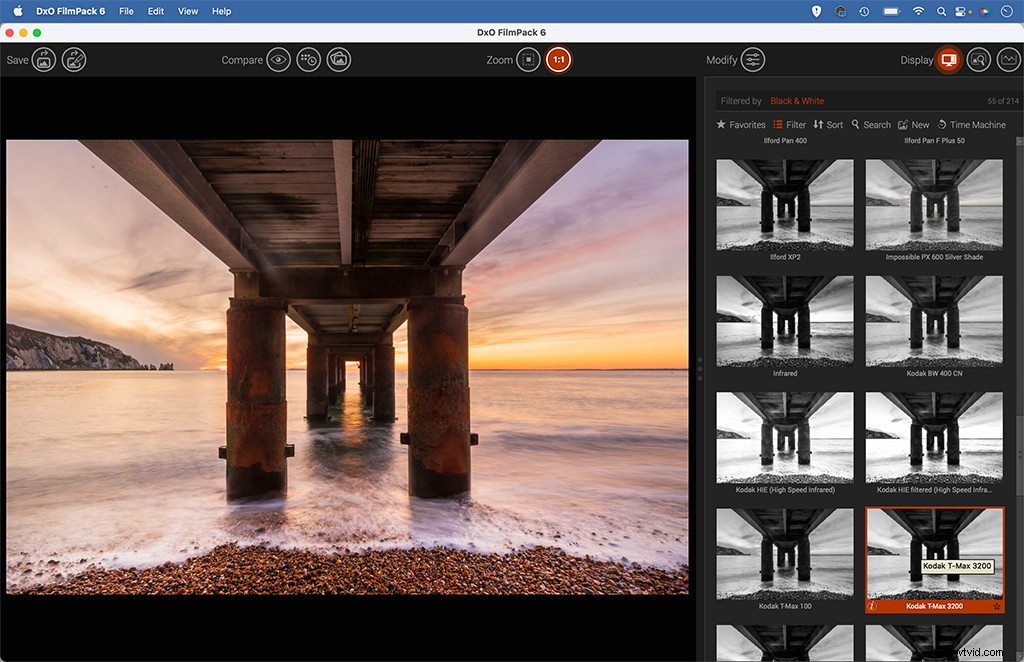
Wanneer u een bepaalde filmvoorraad kiest, verschijnt er een infovenster waarin wordt uitgelegd wanneer de film voor het eerst werd geproduceerd, wanneer (of als) deze werd stopgezet en wat de kenmerken van de film zijn. We hebben hier gekozen voor de klassieke Kodak Tri-X 400, gebruikt 'door de grote verslaggevers van de jaren zestig en zeventig'.
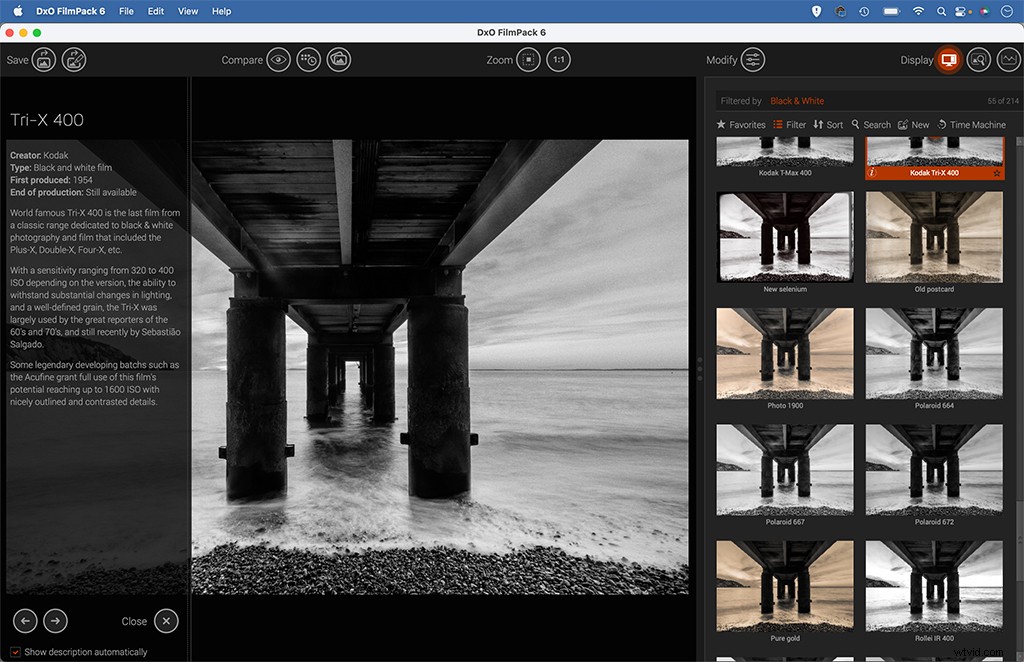
U kunt de kenmerken van uw gekozen filmmateriaal verfijnen in de werkruimte Wijzigen. Met een schuifregelaar voor filmintensiteit kun je de algehele sterkte van het effect aanpassen, en met de onderstaande korrelinstellingen kun je meer of minder toevoegen, of kiezen tussen verschillende formaten zoals 35 mm, medium of groot formaat - die elk hun eigen specifieke korrel hebben.
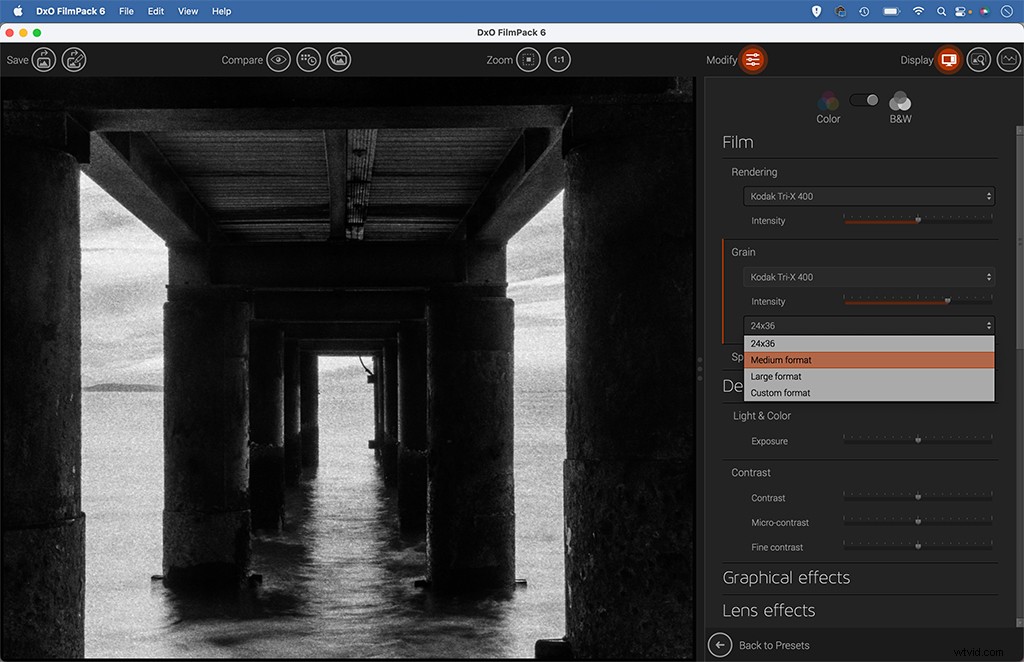
Met een reeks toonschuifregelaars kunt u de belichting aanpassen en meer of minder contrast toevoegen. De schuifregelaars Microcontrast en Fijn contrast kunnen handig zijn voor het definiëren van details zoals de wolken hier. Veelvuldig gebruik hiervan kan afbreuk doen aan het algehele gevoel van het filmmateriaal en resulteren in een beeld dat er overbewerkt uitziet, dus gebruik een lichte aanraking.
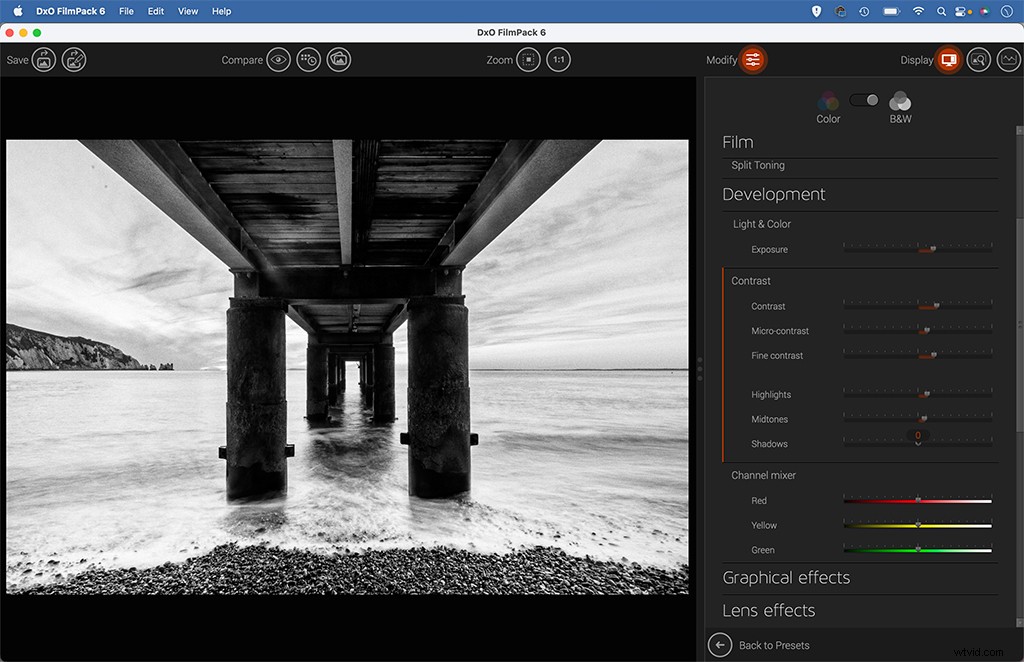
Als je wilt, kun je je afbeelding afmaken met een randeffect. Er zijn er 35 om uit te kiezen, variërend van simpele zwarte randen of witte keylines tot sfeervolle oude glas- of papierranden. Deze kunnen geweldig zijn als je een klassieke filmvoorraad wilt aanvullen met een vintage effect.
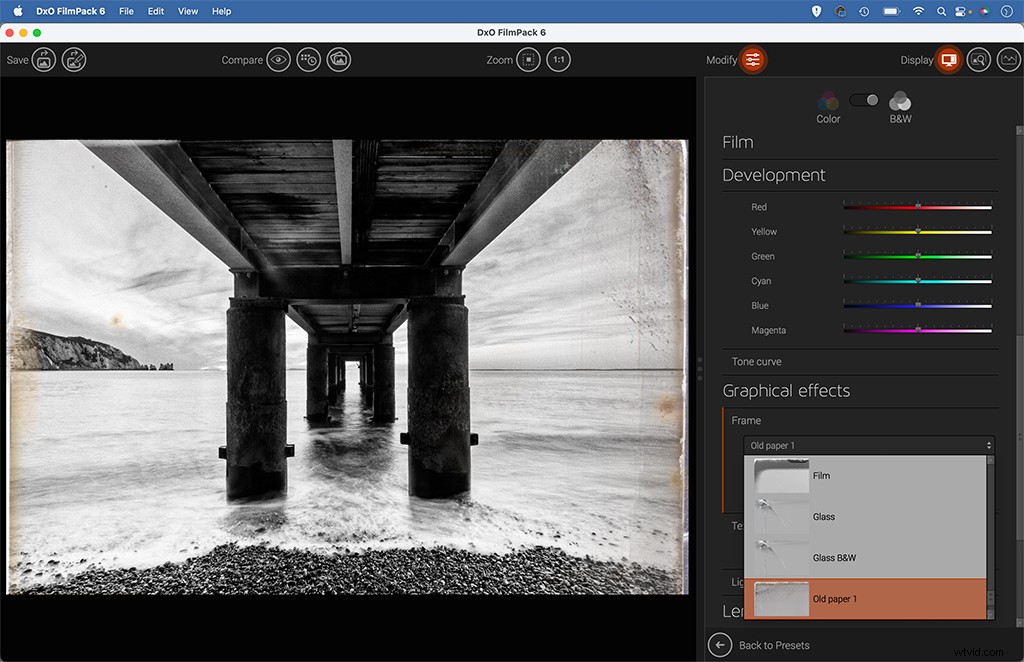
De vignetcontroles in FilmPack 6 zijn uitstekend. We kunnen een vignet toevoegen om de hoeken van het frame donkerder te maken (wat vooral goed werkt voor symmetrische composities zoals deze hier) en vervolgens het middelpunt en de grootte aanpassen. Er is ook een optie om de hoeken te vervagen om de zachtheid van de randen van oude lenzen na te bootsen.
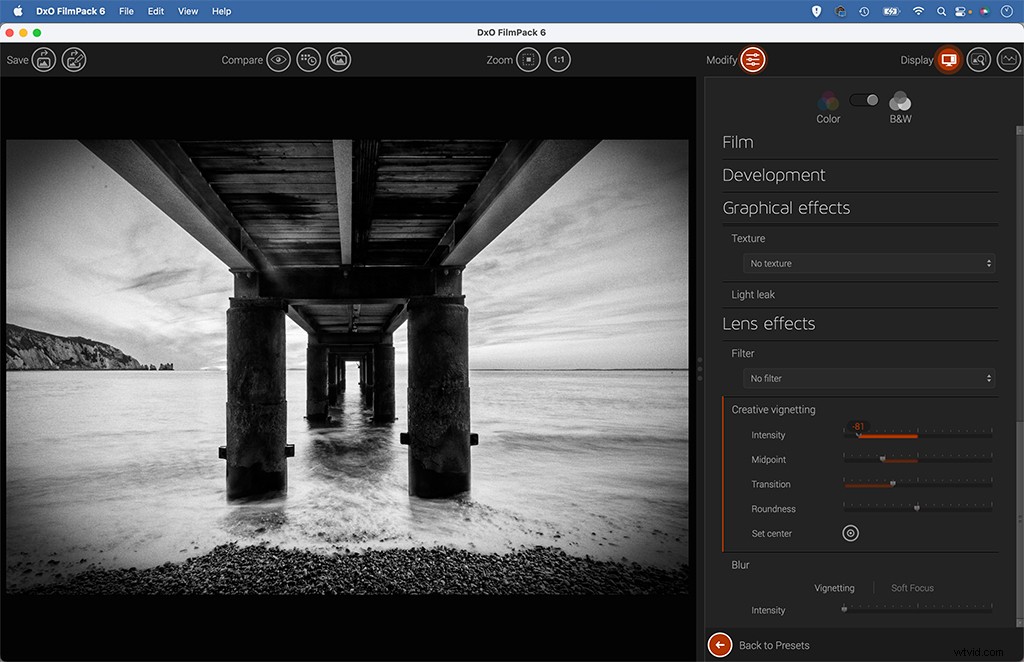
Converteer naar mono als een professional met Silver Efex
Silver Efex Pro (nu bekend als Silver Efex) is al lang het favoriete hulpmiddel voor liefhebbers van zwart-wit, en met goede reden. Als je op zoek bent naar een programma dat volledig is gewijd aan zwart-witfotografie, is dit het beste dat je kunt krijgen. Je krijgt een breed scala aan voorinstellingen, briljante contrastregeling, een verscheidenheid aan voorinstellingen voor filmmateriaal en de mogelijkheid om nauwkeurige lokale aanpassingen te maken met het intuïtieve controlepuntensysteem van Silver Efex.

Als zodanig zit er veel diepte in deze zwart-wit plug-in. Maar meer dan dit, het beste van Silver Efex is hoe het keer op keer met de goederen lijkt te komen. Wanneer we onze afbeeldingen bewerken, zijn er onvermijdelijk talloze beslissingen en beoordelingen die we moeten nemen - moet deze schuifregelaar worden ingesteld op 10 of 20? Moet ik het contrast een tikje verhogen? Moet ik meer graan toevoegen? En zo verder.
Met Silver Efex lijken deze beoordelingsgesprekken net iets eenvoudiger te zijn dan bij andere redacteuren. Misschien is het de kracht van de presets, die je afbeelding vaak een heel eind maken. Het hebben van een solide startpunt zorgt ervoor dat, hoewel je verschillende effecten, tooninstellingen, kleurtinten enzovoort kunt uitproberen, de eindresultaten bijna altijd aangenaam zijn.

Silver Efex maakt deel uit van de Nik Collection van DxO, dus je kunt ook gebruik maken van de andere meegeleverde software plug-ins zoals Analog Efex voor vintage behandelingen, HDR Efex voor afbeeldingen met een hoog dynamisch bereik en Perspective Efex voor perspectiefcorrecties. De set kost £ 135 en er is een gratis proefperiode van 30 dagen.
De kracht van vignetten
Bij het bewerken van monochrome afbeeldingen kunnen we onze bewerkingen verder drijven dan we misschien zouden doen met kleurenfoto's. Ze zijn bestand tegen zwaardere oplichting en donkerder zonder er te overbewerkt uit te zien. Dit is natuurlijk alleen nuttig als we een duidelijk idee hebben van de beste plaatsen om lichter en donkerder te maken.
Het oog van de kijker wordt van nature eerst naar de lichtste delen van een afbeelding getrokken, en weg van donkere delen. Dit is de reden waarom een van de eenvoudigste monochrome lokale aanpassingen - een vignet - zo effectief is, omdat we door de hoeken van het kader donkerder te maken, de aandacht in het beeld kunnen trekken. Silver Efex biedt een handige set vignet-presets zoals het hier gebruikte Lens Falloff 2-effect. We kunnen de instellingen openen om de helderheid en spreiding van onze vignetten verder te verfijnen.
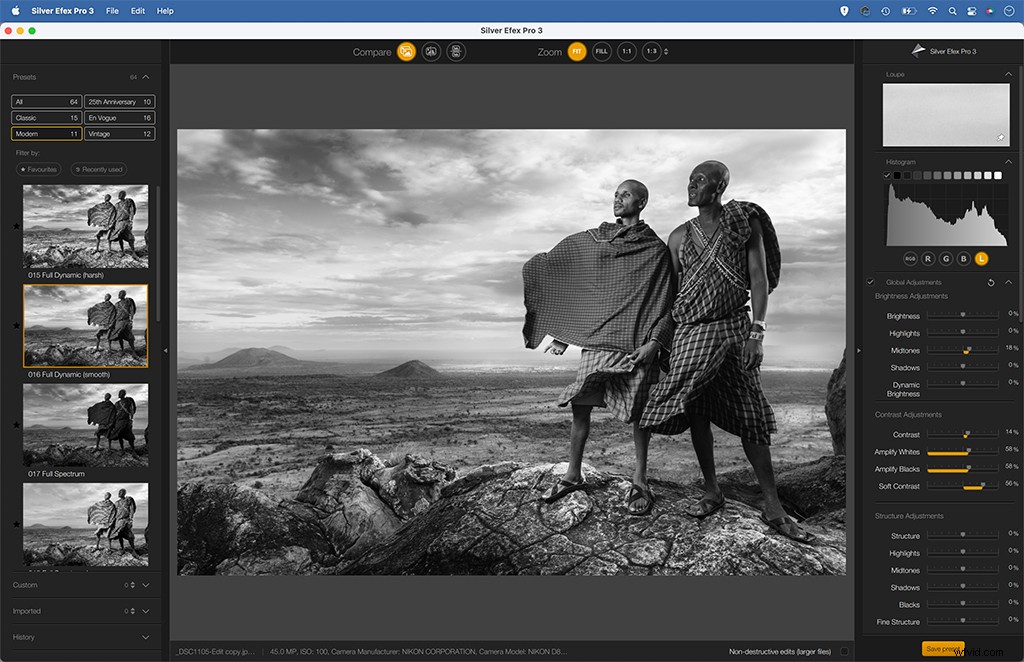
Zilver Efex gebruiken
Sleep een afbeelding naar Silver Efex om te beginnen met bewerken, of, als u in Photoshop bent, kunt u openen via Filter>Nik Collection>Silver Efex. De eenvoudigste plaats om te beginnen is het paneel met voorinstellingen linksboven. Dit geeft je een scala aan effecten om uit te proberen, van klassieke zwart-witbehandelingen tot oude analoge processen en vintage kleurtinten.
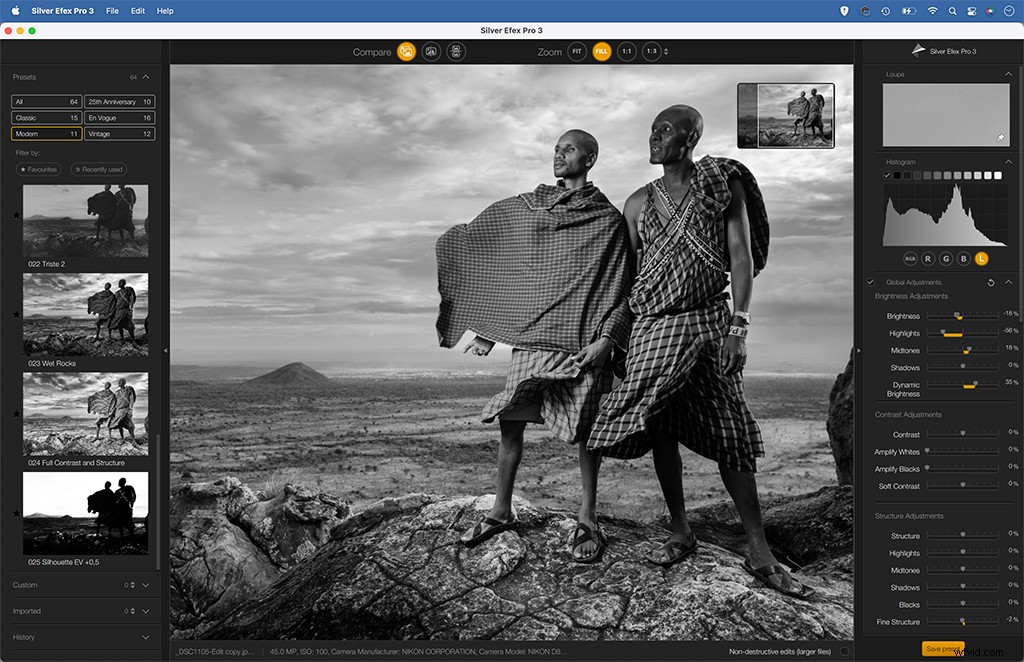
We kozen voor de Full Dynamic (smooth) preset hier in de ‘Modern’ set. Vervolgens kunnen we de schuifregelaars aan de rechterkant gebruiken om het uiterlijk van onze mono-conversie te verfijnen. Met het paneel Globale aanpassingen kunnen we typische wijzigingen aanbrengen in helderheid, details van highlights enzovoort. De schuifregelaar Dynamische helderheid hier geeft ons een welkome boost.
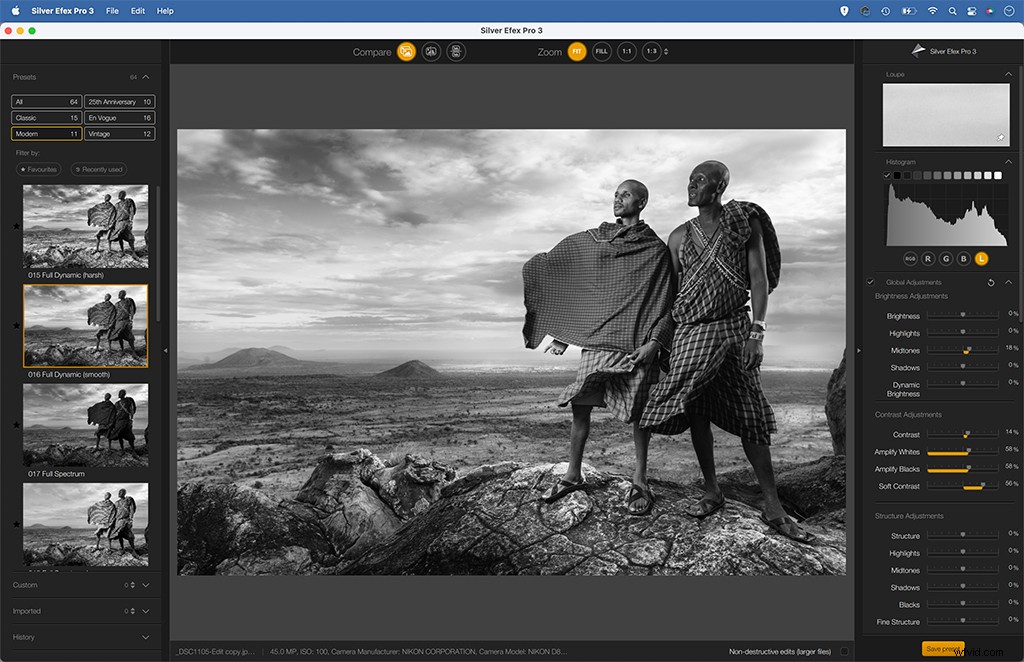
De contrast- en structuurbedieningen in Silver Efex zijn ongeëvenaard. Door hier de structuur voor hooglichten te vergroten, kunnen we details uit de wolken halen zonder ze er overbewerkt uit te laten zien, terwijl de schuifregelaar voor de middentonenstructuur ons contrast laat toevoegen aan de middentonen, wat het beeld een beetje extra knapperig maakt.
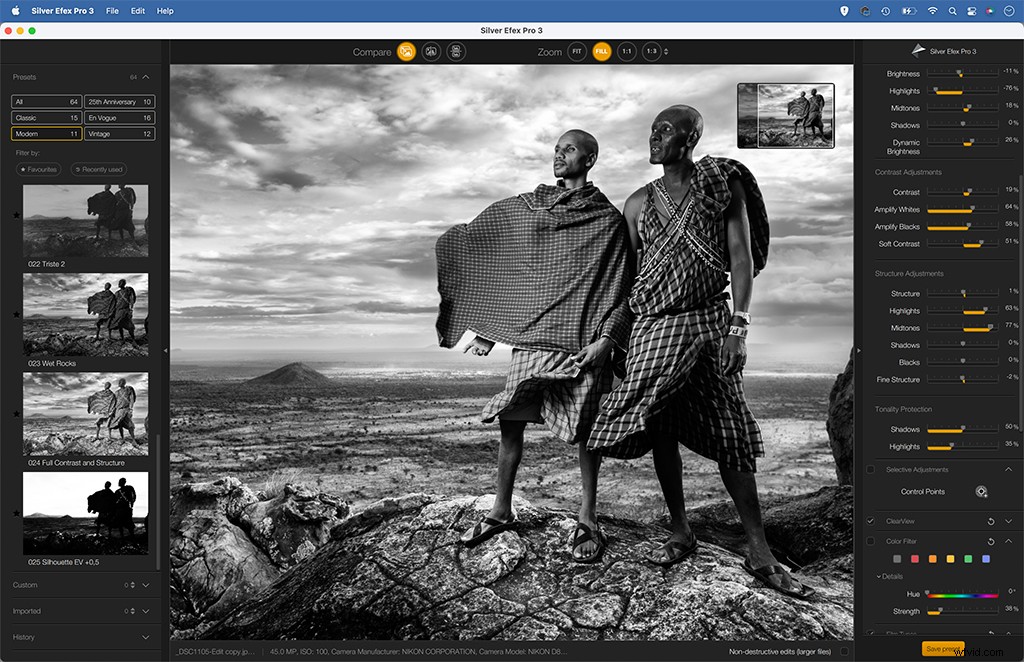
Blader door de lijst met instellingen aan de rechterkant en u vindt een reeks voorinstellingen voor filmvoorraad. Deze filmeffecten zijn gebaseerd op klassieke filmvoorraden die vergelijkbaar zijn met die in FilmPack 6 (DxO produceert zowel FilmPack als Silver Efex), en passen verschillende hoeveelheden korrel, contrast en dynamisch bereik toe op uw zwart-witbeeld.
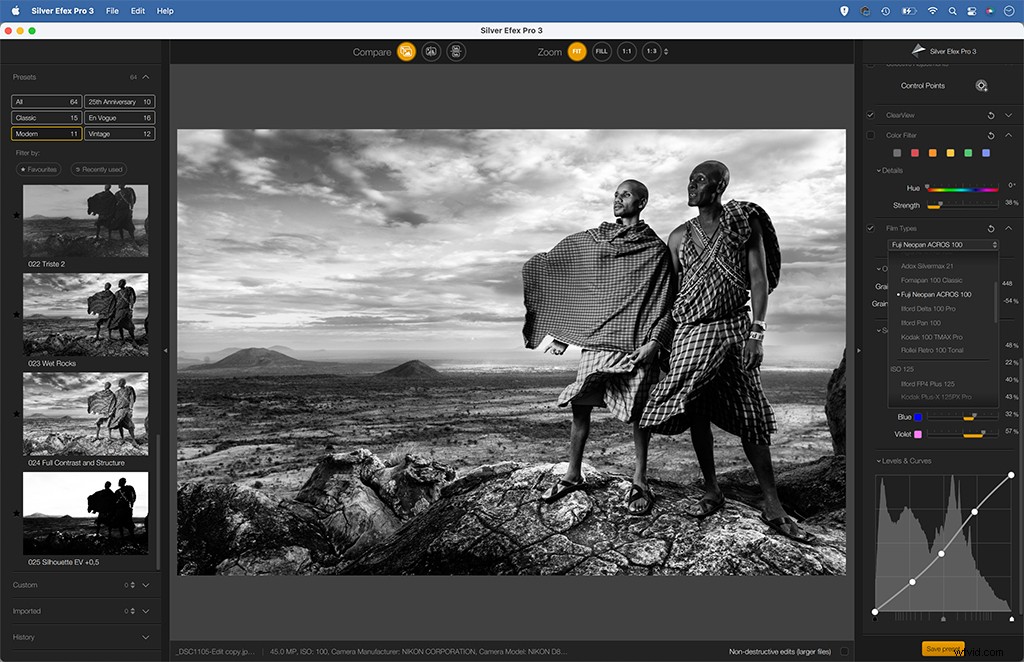
Met de functie Controlepunten kunt u delen van de afbeelding lokaal aanpassen. In tegenstelling tot op penseel gebaseerde aanpassingen, werken deze door automatisch vast te houden aan details binnen een gebied dat wordt gedefinieerd door een eenvoudige cirkel. We kunnen dan doorgaan met het wijzigen van de tonen met behulp van de schuifregelaars aan de rechterkant. Hier kunnen we de figuur opvrolijken.
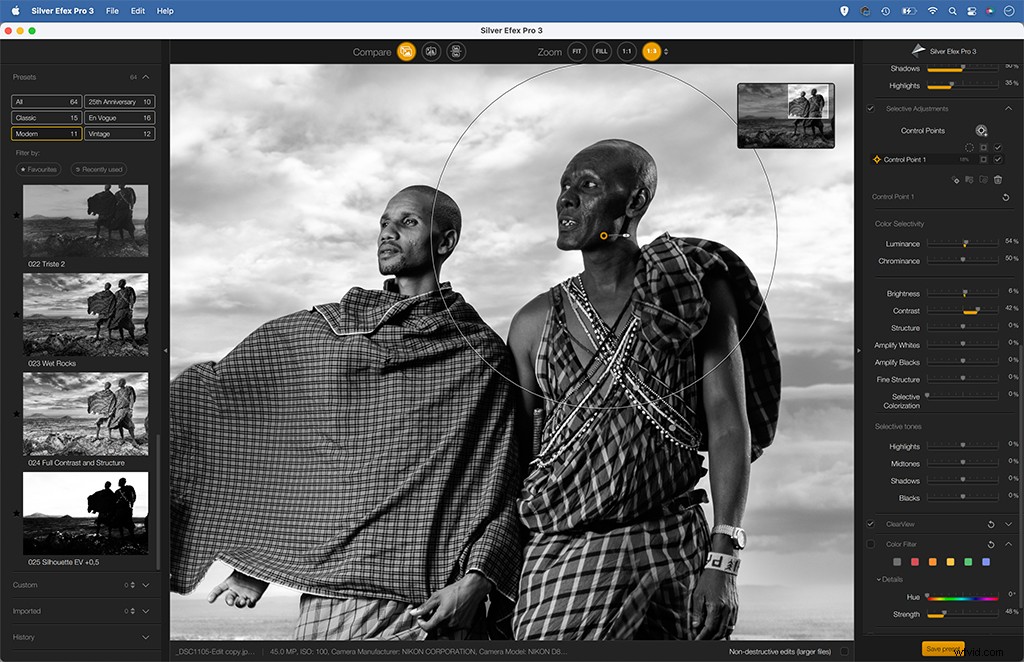
Iedereen die wel eens kleurfilters op een lens heeft gebruikt met zwart-witfilm, weet dat verschillende kleuren verschillende golflengten van het licht uitfilteren, wat resulteert in helderdere of donkerdere kleuren. Met de kleurfilteropties in Silver Efex kunt u dit effect nabootsen. Hier tilt het rode filter de kleding van de proefpersoon op.